温馨提醒:你必须要将服务器安装为window系统才能通过这种方式进行远程连接,如果你的服务器不是window系统,请进管理面板点击重装,选择为window系统后,再按照该步骤进行远程连接!
开始菜单—>附件—>找到远程桌面连接,如下图:
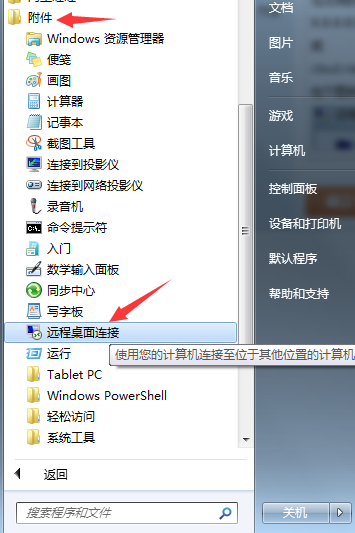
或者用命令方式:开始菜单—>运行—> mstsc,回车。
在出现的登录窗口内输入IP:端口(默认远程桌面端口为3389,若使用默认端口则可不用填端口号),或者域名:端口(前提是域名已正常解析),如:
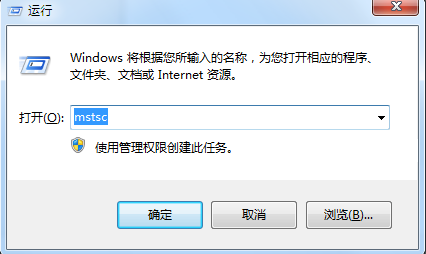
8.8.8.8:5678或 cloud.4090.cn:5678
如下图所示:
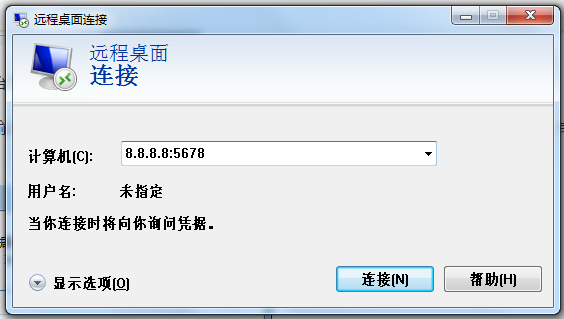
如下图所示:
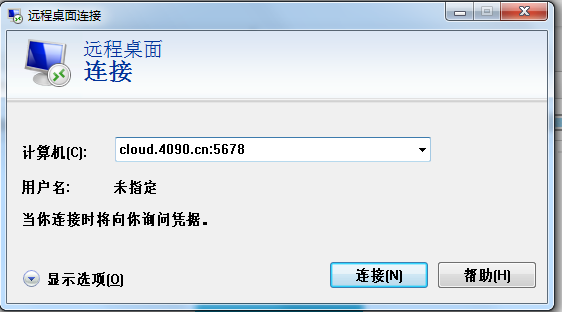
windows2012和windows2016挂载数据盘的界面都是差不多的(实际上windows所有版本挂载数据盘步骤都一样,只是磁盘管理功能的位置不一样)。
1、远程进入服务器
2、鼠标右键点击服务器桌面的左下角“开始”图标,选择磁盘管理

3、这里我们可以看到有一个10G的未分配分区,并且处于脱机状态

4、鼠标右键点击“磁盘0”那个位置,选择联机

联机后,可能还会显示“没有初始化”的字样,这时我们需要鼠标右键点击那个位置,再选择“初始化磁盘”,选择MBR(主启动记录),点击确定即可。
如果已经显示“联机”,这个步骤就不需要操作了
5、鼠标右键点击未分配的区域,选择 新建简单卷

6、在 新建简单卷向导中,完成以下操作:
单击 下一步

指定卷大小:指定简单卷大小。如果您只要创建一个主区,使用默认值,单击 下一步

分配驱动器号和路径:选择一个驱动器号(即盘符),如本示例中选择的 D,单击 下一步

格式化分区:选择格式化设置,包括文件系统、分配单元大小和卷标,确认是否 执行快速格式化 和 启用文件和文件夹压缩。这里使用默认设置。单击 下一步

开始创建新简单卷。当向导对话框里出现以下截图中的信息时,说明已经完成新简单卷的创建。单击 完成 关闭 新建简单卷向导

格式化分区完成后,磁盘管理 中磁盘 0 的状态如下图所示

最后,我们进入我的电脑,可以看到里面多了一个D盘

到此教程结束,如果看完教程您还不会挂载数据盘,可以联系客服或者提交工单给您挂载。
近期遇到很多客户咨询服务器CPU被占满,排查后发现中了xmrig挖矿病毒,并且通过kill 杀掉进程后,还会自动启动。这是由于只是停止了xmrig挖矿病毒的进,没有彻底删除病毒文件,导致会病毒会自动重启进程。
所以这里就教各位如何找到对应的xmrig挖矿病毒文件地址,并彻底进行删除。
第一步:SSH连接服务器
如果SSH都不会连接的话,可以看一下教程:https://www.lanmicloud.com/doc/372.html
第二步:查看xmrig病毒文件的进程
执行top,就可以看到当前服务器下的所有进程,很明显就能看到第一个进程号为22220,名称为xmrig的进程,跑满了服务器CPU,记住这个进程号。

第三步:找到xmrig病毒的文件地址
执行下面的命令,稍等一会儿,就可以检索到病毒文件的地址
find / -name xmrig
从上图可以看到,这台服务器的xmrig病毒文件地址为 /root/moneroocean/xmrig,我们直接进这个文件地址删除掉就可以了。
第四步:执行命令删除文件命令
(记得将下面命令中的文件地址,替换为你自己检索出来的病毒文件地址)
rm -rf /root/moneroocean![]()
注意:我这里是删除的整个moneroocean文件夹及下面的所有文件,一般情况下这下面都是病毒文件,如果你不放心的话,可以先执行ls /root/moneroocean看一下这个文件夹下面有哪些文件。
第五步:停止xmrig病毒文件进程
执行kill+进程号,即可停止进程
![]()
我这里的病毒进程号是22220,所以执行kill 22220
教程结束,最后建议再修改一下服务器密码+重启服务器保险一点。
为了数据安全,蓝米云目前云服务器提供的是系统盘+数据盘的模式。当您挂载数据盘,并将数据放在数据盘中,那么即使重装系统,也不会影响数据盘中的数据。
如果您需要完全格式化云服务器,可以在官网重装操作系统,然后ssh连接服务器,执行下面的命令即可。
mkfs -t ext4 /dev/vdb执行完命令后,就可以正常使用了。
是的,蓝米云承诺用户全系列自营产品可无条件退款,也是目前唯一一家真正做到了无条件退款的。
2.无条件真的是任何情况都可以退吗?
当然不是,无条件退款是指在用户无过错的情况下,由于其它原因,如:产品无法使用、用户不再需要此产品等情况下,需要退掉产品的情况,如果用户有过错,则将视情况另行处理。
3.什么样的情况不在退款之列
在用户有明显过错,造成产品无法使用,甚至造成我公司或其它用户损失的,不能退款,最常见的有以下几种情况
1、因网站出现非法信息,造成服务器被封,IP被墙,或被通报的
2、经营色情、赌博、反动、虚拟币交易所、欺诈、”钓鱼“网站等非法内容网站的
3、其它用户有明显主观故意的过错的
4、在购买前已经明确告知不支持退款、超过可退款周期,或在网站上标明不支持退款的机房不能享受退款
5、参加活动和已经享受特殊优惠的产品不支持退款
公司的常用配置及支持月付的服务器:
1、新购24小时内需要退款的,可全额退款
2、订购超过24小时,不支持退款
3、非官网标配的定制机型,不支持退款(因特殊配置我方无法再次销售)
5、云服务器的退款标准是什么
月付、季付订单支持新购7天内无条件按天退款;半年、年付订单支持新购30天内工单申请退款。
6、退款计算公式
按天退款计算公式为:应退金额=订单金额÷订购天数*订单剩余天数
7.退款说明
1、需退款客户,可按照《云服务器产品退款步骤》进行退款。
2、公司审核,符合退款条件,则退款至客户会员账户下,可用于再次消费。
3、如果您后续不再订购任何产品,您可将账户余额提现,支持原路退回或退回至实名认证的账户。账户余额提现,将扣除提现金额的4%作为手续费,计算方式:实际到账金额=提现金额*0.96,如需提现请提交工单至财务部门。
8.退款处理时间
每周一到周五 9:00~17:30处理退款申请(自提交申请起1个工作日内)
蓝米云自营云服务器可选centos7.6预装宝塔版本镜像,该版本自带宝塔,无需重复安装。
安装该系统后,可直接登录您服务器的宝塔面板:
面板地址:http://服务器IP:8888/install
进入面板地址后,填写账号密码即可。
注意:初始化完成后,需要挂载数据盘,否则只会显示20G的/分区,挂载数据盘教程:https://www.lanmicloud.com/doc/324.html
使用此脚本可以快速对服务器进行系统信息、IO读写、下载速度测试。bench.sh几乎支持所有Linux发行版系统的带宽、IO测试和服务器基本信息检测。
检测前建议关闭服务器上传/下载、软件安装等,避免检测不准。
命令1:
yum -y install wget
wget -qO- bench.sh | bash或者
curl -Lso- bench.sh | bash命令2:
yum -y install wget
wget -qO- 86.re/bench.sh | bash或者
curl -so- 86.re/bench.sh | bash命令3:只测试国内(推荐)
bash <(curl -Lso- https://git.io/superspeed_uxh)
bench.sh使用非常简单。基本支持所有的Linux系统,而且测试结果呈现出来非常美观。使用此脚本可以一目了然的知道当前测试的各种系统信息、IO读写情况、全球下载速度测试。脚本的IO读写测试,采用三次读写测试后取平均值;下载测速是采用全球多处知名数据中心进行测试,并且还支持IPv6下载测速。如果再配合 unixbench.sh 脚本测试,即可全面测试 VPS 的性能。
近期有比较多的客户咨询如何搭建Socks5代理实现游戏加速,由于蓝米云只提供服务器系列产品,不提供额外增值服务,为了方便大家使用,这里就介绍一下搭建Socks5代理的详细教程,如果有不会搭建的朋友, 按照教程操作即可。
注意:搭建Socks5仅可用于游戏代理加速,禁止用于违法翻墙,否则永久封禁不退款
首先需要下载SSH终端,例如Putty、宝塔SSH终端,直接百度搜索下载即可,这里以Putty为例。
1、本教程服务器需安装centos7.6系统
2、下载打开Putty,填写服务器IP,端口保持默认22,点击open即可连接服务器

3、依次输入用户名和密码,用户名为root,密码为蓝米云服务器管理面板的系统密码(putty输入密码后不会显示出来,实际是有输入的,输入完成后直接回车即可,单击鼠标右键就是粘贴)

4、执行下载脚本
wget —no-check-certificate https://raw.github.com/Lozy/danted/master/install.sh -O install.sh

5、执行安装脚本
chmod +x install.sh && ./install.sh --port=端口 --user=账号 --passwd=密码
将脚本里的端口、账号、密码改为你自定义的密码,也就是后续你使用代理时需要填写的端口账号密码,这里演示的参数是端口1080,账号lanmicloud,密码lanmicloud

6、脚本安装完毕

7、放行端口
放行UDP端口:这里为了方便,直接放行1000-60000的端口:
firewall-cmd --add-port=1000-60000/udp --permanent
firewall-cmd --reload放行TCP端口:TCP端口就是上面执行安装脚本时的端口,本次教程演示是1080,如果你是其他端口的话,可以在下面脚本里面替换一下
firewall-cmd --zone=public --add-port=1080/tcp --permanent
firewall-cmd --reload端口放行后,就可以正常使用了,本次教程也用了SSTap来测试代理是否搭建成功。
从下图可以看到,TCP和UDP都转发成功了。教程非常简单,如果还不会操作的话,建议寻求第三方技术支持。

本文将针对Windows10系统如何使用代理IP进行详细说明,具体步骤如下:
1.进入设置,点击网络;

2.找到左边的代理,将手动设置代理打开,地址填入申请到的代理IP,端口填写申请到的代理IP的端口,点击保存即可;

3.打开浏览器,会自动弹出需要输入用户名和密码的窗口,用户名即填写AuthKey,密码填写AuthPwd;

4.用浏览器搜索一下自己的IP测试一下是否代理成功。

本文将针对Mac苹果电脑怎么设置代理IP进行详细说明,具体步骤如下:
1.在“系统偏好设置”里选择“网络”

2.左侧选择您连接的网络类型,右侧点击“高级”

3.设置HTTP代理和HTTPS代理时如图进行设置。填写获取到的代理IP和端口号,填写密钥信息,用户名和密码对应的是“Authkey”和“AuthPwd”,设置完成后点击“好”(如果在蓝米云代理IP管理面板配置了您本地IP白名单,则无需勾选“代理服务器要求密码”,只输入IP和端口即可使用)

4.设置SOCKS代理同上一步一样操作即可。
5.保存完成,点击“应用”,即完成设置
6.使用浏览器查看IP与代理一致则说明设置成功

注意:
代理设置完成后系统常用软件,如浏览器、QQ等都会走代理,但终端(Terminal)并不会走代理。